¿Windows no muestra bien el porcentaje de batería? Así lo solucionas

Cuando trabajamos de manera habitual con un ordenador portátil, las ventajas que tenemos con respecto a hacerlo con un sobremesa son muchas. Cierto es que en términos generales Windows se comporta de un modo similar, pero no todo son puntos positivos en este sentido.
No cabe duda de que uno de los puntos favorables que nos presenta un portátil con respecto a un sobremesa, es la movilidad que nos aporta. Esto es algo que se hace especialmente importante si nos estamos desplazando constantemente, o si usamos el PC en cualquier lugar. Como es lógico pensar, en este tipo de situaciones un portátil siempre es la mejor opción. Pero claro, no todo iban a ser ventajas en este sentido, ya que también nos encontramos con algunas limitaciones.
Quizá una de las más importantes aquí es aquellas que se refiere a la autonomía de la que dispondremos. Ya sabéis que uno de los principales componentes de este tipo de equipos y del que además depende esa autonomía, es la batería que incluye. Este es un elemento que debemos intentar cuidar en la medida de lo posible, aunque poco a poco con el tiempo se vaya deteriorando.
Windows permite controlar la autonomía en los portátiles
Llegados a este punto, cabe mencionar que el propio Windows nos presenta una serie de funcionalidades por defecto que nos permiten controlar la batería. Así, por ejemplo, de manera rápida y sencilla podemos conocer cuánta queda en un momento determinado. Para ello basta con que pasemos el puntero del ratón sobre el pequeño icono con forma de pila que se sitúa en la barra de tareas.
![]()
Aquí aparecerá un mensaje que nos deja entrever el porcentaje de batería restante, o el tiempo de autonomía. Al mismo tiempo tenemos la posibilidad de hacer doble clic con el ratón en ese mismo icono que os comentamos. De este modo tendremos algo más de información de este tipo, además de poder ajustar el rendimiento del PC. Esto nos permitirá, si lo necesitamos, aumentar la autonomía del equipo, bajando un poco su rendimiento.
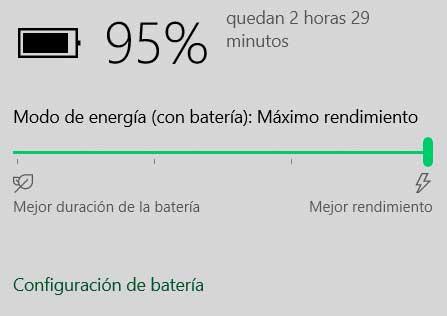
Por otro lado el propio sistema operativo nos presenta varias opciones adicionales que nos permitirán ajustar el tiempo de duración de este componente. Pero ese no es el tema que nos ocupa aquí, sino un fallo que nos podemos encontrar muchas veces relativo a esta información sobre la autonomía en Windows. Os contamos todo esto porque es posible que en algunas ocasiones nos hayamos encontrado con un fallo un tanto raro. Y es que es posible que nuestro ordenador portátil muestre en Windows que el cargador está enchufado, pero el porcentaje de la batería no aumenta. Como os podréis imaginar, este error puede llevar a confusión, por lo que os vamos a mostrar cómo solucionarlo.
Solucionar el fallo con la autonomía indicada en Windows
Para empezar os diremos que esto que os comentamos puede estar debido a un mal funcionamiento del propio software de Microsoft. También se puede dar el caso de que la batería sea ya antigua, por lo que se está cargando demasiado lentamente y pensamos que el porcentaje no sube. Por otro lado también debemos considerar que el cargador del ordenador portátil esté defectuoso y tengamos que cambiarlo por uno nuevo. Sea como sea, son varias las razones de ello, así como sus soluciones disponibles.
Apagar o reiniciar Windows
Para empezar os diremos que a veces con tan solo reiniciar el portátil se puede solucionar este problema en concreto. Así, lo que aquí os recomendamos es pinchar en el menú Inicio de Windows, desde donde podremos apagar y volver a encender el portátil mientras sigue en modo de carga para ver si eso lo soluciona. En caso negativo, también podemos echar mano del llamado reinicio completo del dispositivo. El paso anterior se podría decir que es un restablecimiento, pero ahora no solo vamos a reiniciar el sistema operativo, sino que vamos a llevar a cabo un reinicio completo.
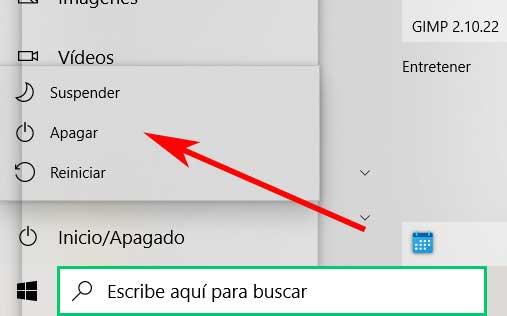
Hacer un reinicio completo del ordenador portátil
Para esto que os comentamos, lo primero que hacemos es desenchufar el cargador de la toma eléctrica y a continuación apagamos el portátil. Tras ello abrimos la tapa del equipo y, si es posible, extraemos la batería como tal. Así, cuando ya no esté la batería instalada, pulsamos y mantenemos pulsado el botón de encendido del equipo durante unos segundos. A continuación ya podemos volver a colocar la batería en su sitio y encendemos de nuevo el PC. Otro paso que llevamos a cabo es enchufar el cargador a la red eléctrica.
Desinstalar y actualizar los controladores
Ahora bien, en el caso de que los pasos anteriores no solucionen el problema con el porcentaje de carga de la batería, echemos un vistazo a los controladores. En concreto a lo que nos referimos es a desinstalar el controlador de la batería y volver a instalarlo después en el sistema. Hay que tener en cuenta que el problema puede venir dado por un controlador que esté defectuoso o dañado. Por tanto cabe mencionar que una reinstalación de estos drivers podría solucionar el problema.
Así, para lograr esto que os comentamos, lo primero que hacemos es desenchufar el cargador de la red eléctrica y abrimos el Administrador de dispositivos. Esto lo logramos pulsando con el botón derecho del ratón en el menú Inicio. Una vez aparezca la ventana del controlador, debemos localizar en la misma la entrada que se corresponde a la batería.
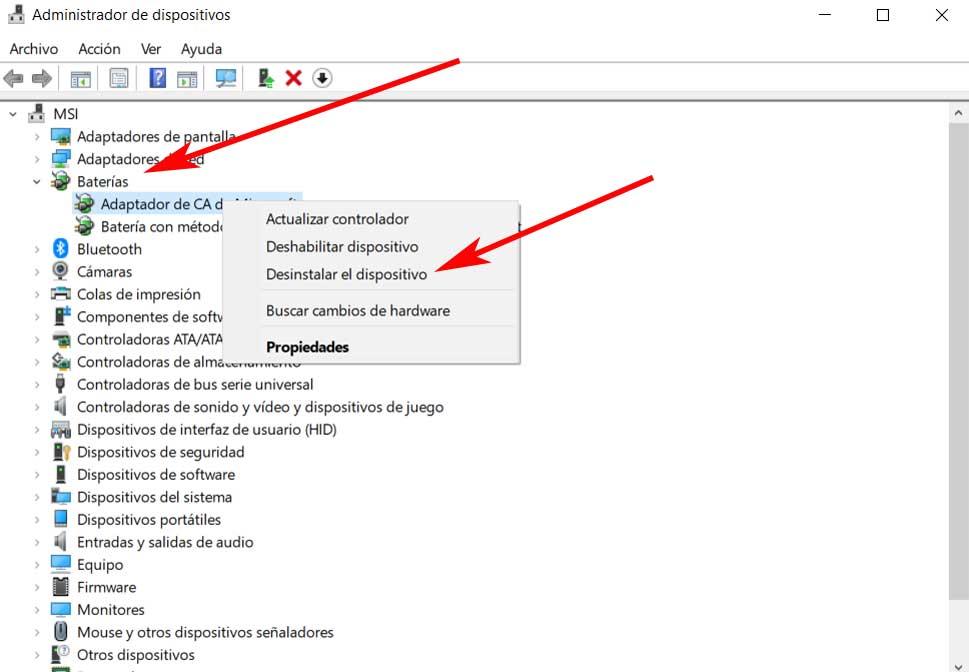
Por tanto debemos hacer clic con el botón derecho sobre la mismas, donde seleccionamos la opción de Desinstalar el dispositivo. Esto lo hacemos para todas las entradas que se correspondan al adaptador o a la batería. Una vez confirmemos la eliminación en Windows, se llevará a cabo el proceso de borrado de los controladores. Por tanto, a continuación no tenemos más que reiniciar el equipo para que el propio Windows los instale de nuevo. Cabe mencionar que esto es algo que se realizará automáticamente, lo que ya debería solucionar el problema que os hemos comentado aquí. Decir que este es un fallo que se presenta más veces de las que nos gustaría.
Fuente: SoftZone https://ift.tt/2TpnjVZ Autor: David Onieva
.png)
